
Lesley Fowler
0
2977
520
Yeni bir uygulama yüklemeye çalışıyorsunuz ve Yeterli alan yok uyarı belirir. Tüm bu oyunlar, fotoğraflar ve 4K videolar nihayet paralarını aldı.
Telefonunuzda bir hafıza kartı yuvası varsa, çözüm kolaydır. Bir microSD kart, telefonunuzun depolama alanını genişletmenin ucuz bir yoludur ve Android cihazınızdaki uygulamaları kaldırmak yerine uygulamaları boşaltmak için uygulamaları bir SD karta taşıyabilirsiniz.
Bunu nasıl kullandığınız Android sürümüne bağlıdır. Bu kılavuzdaki hepsine bir göz atacağız.
Android'de bir SD Kart Kullanma
Başlamadan önce, birkaç nokta düşünün.
Bellek kartları dahili depolama alanından daha yavaştır, bu nedenle daha fazla kaynak kullanan uygulamalar için biraz daha kötü performans görebilirsiniz. Bir kart alırken, hangi kartlarla uyumlu olduğunu görmek için telefonunuzun özelliklerini kontrol edebileceğiniz en hızlı ve en büyüğü olana gidin. İhtiyaçlarınız için En İyi SD Kartı Seçme ve Satın Alma İhtiyaçlarınız Ne tür bir SD kart sizin için doğru? Sonuçta hepsi aynı değil. Herhangi bir aktiviteye veya ihtiyaca bağlı olarak hedeflemeniz gereken minimum özellikler. . (Dolandırılmamak için sahte bir microSD kartı nasıl yerleştireceğinizi bildiğinizden emin olun.)
Önceden yüklenmiş uygulamaları köklendirme olmadan taşımak mümkün değildir ve bazı üçüncü taraf uygulamalar bile desteklemeyebilir. Ayrıca, Android'in eski sürümlerinde, bellek kartınıza taşıdığınız uygulamalarla ilgili widget'ları kullanamayabilirsiniz.
Bütün bunlar göz önünde bulundurularak, uygulamaların bir SD karta nasıl taşınacağını görelim..
Dahili Depolama olarak bir SD Kart kullanın
Android Marshmallow, telefonların hafıza kartlarını kullanma şeklindeki değişiklikleri tanıttı ve bu değişiklikler Android'in sonraki sürümlerinde de devam etti..
Artık microSD kartları dahili depolama olarak çalışacak şekilde ayarlayabilirsiniz. Android, dahili ve harici depolama alanını ayrı alanlar olarak göstermek yerine, kartı dahili belleğin bir uzantısı olarak görür..
Veri ve uygulamalar gerektiğinde her ikisine de yazabilir ve hepsi sorunsuz bir şekilde gerçekleşir. Sonuç olarak, uygulamalarınızın nerede saklandığı konusunda endişelenmenize gerek yok.
Önce sen kurmalısın. Kartınız işlem sırasında silineceğinden, ihtiyacınız olan verileri yedeklediğinizden emin olun:
- Kartı telefonunuza yerleştirin. Ne zaman Yeni sd kart bildirim görünür, simgesine dokunun. Kurmak.
- Ardından, telefonunuzun kartı nasıl kullanması gerektiğini seçmeniz gerekir. seçmek Telefon hafızası Android 9'da veya Dahili Depolama Olarak Kullan Eski versiyonlarda. Alternatif olarak, Ayarlar> Depolama, karta dokunun, menü düğmesine dokunun ve Depolama ayarları. musluk Dahili olarak biçimlendir.
- Bir sonraki ekranda SD Kartı Biçimlendir, veya Sil ve Biçimlendir. Bu kartınızı silecek.
- Android 9'da, uygulamalar da dahil olmak üzere içeriğinizi karta taşıma şansınız var. Ayrıca ne kadar yer kazanacağınızı da gösterir. vurmak İçeriği Taşı Tamamlamak.
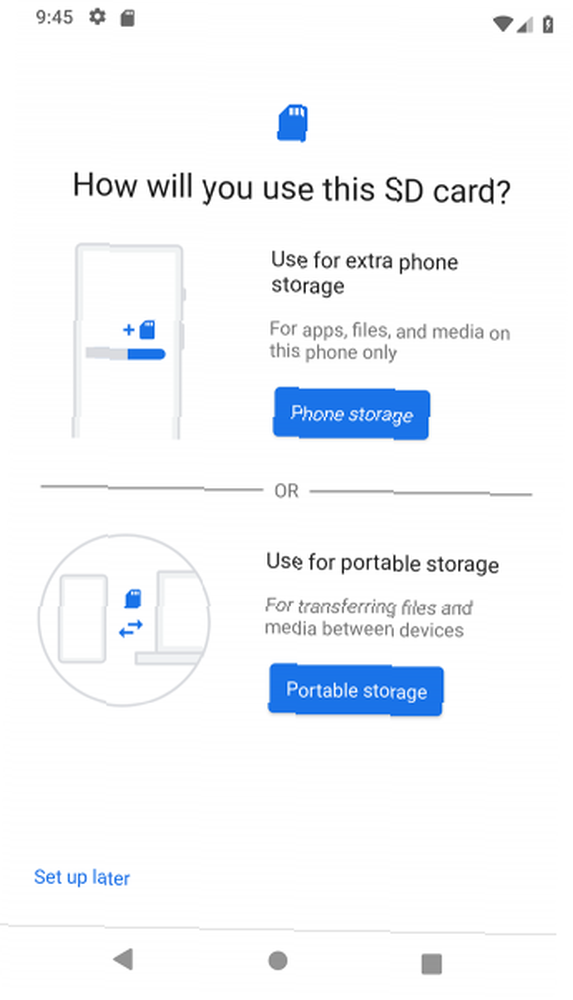
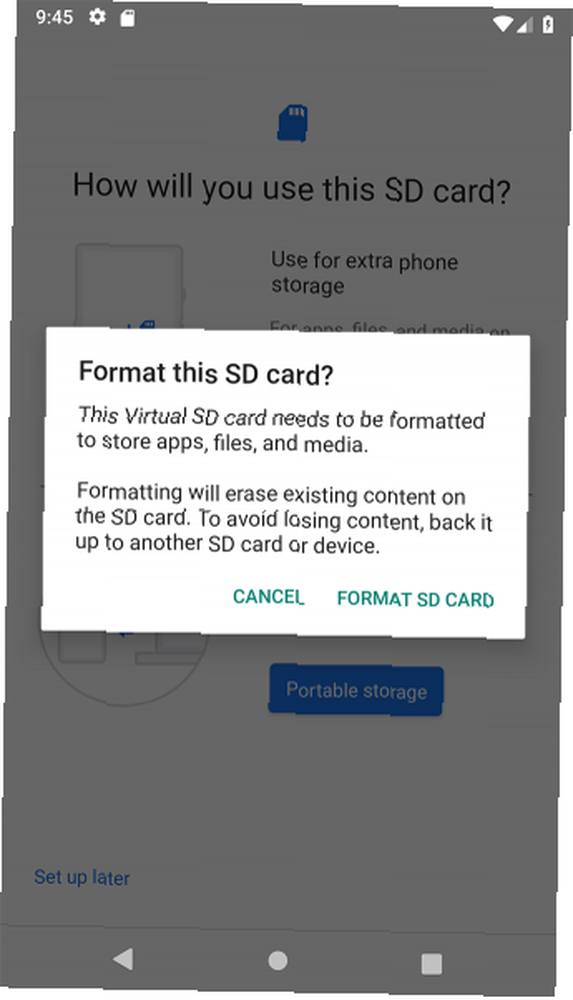
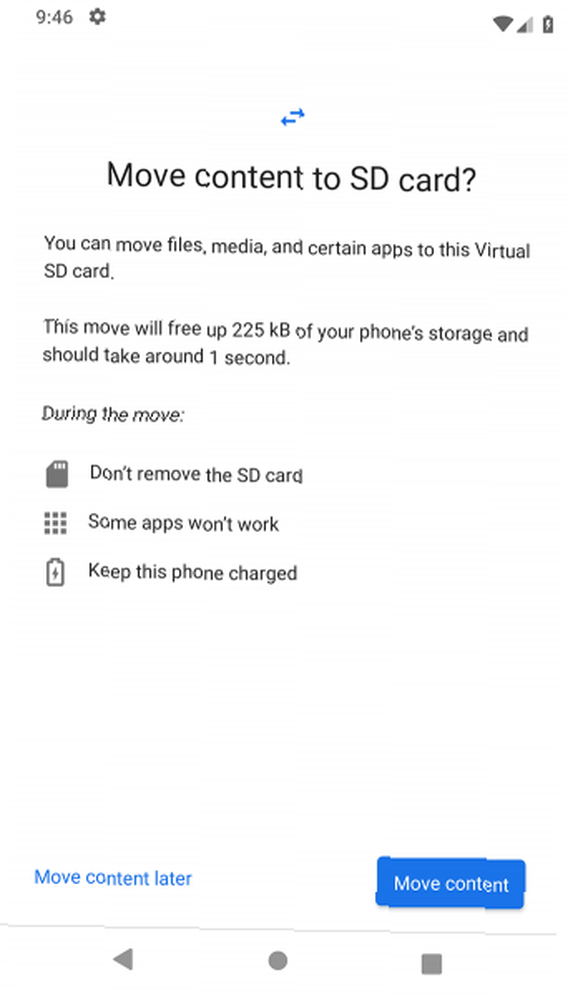
Bu özelliğin adı Kabul edilebilir depolama, ve kartınızı kalıcı olarak telefonunuzda tutmanızı gerektirir. Kart ayrıca şifrelenmiştir, bu nedenle verileri kopyalamak için başka bir cihaza koyamazsınız..
Kabul edilebilir depolamanın en büyük dezavantajı bazı üreticilerin bunu teklif etmemeyi seçmesidir. Donanım Üreticisine Bağlı Olarak Android Farkları Nasıl? Kapsamlı rehberimizle sizinkinin kalabalıktan nasıl sıyrıldığını görün. cihazlarında. Elinizde yoksa, uygulamalarınızı manuel olarak SD kartınıza taşımaya devam etmeniz gerekir..
Android 9.0 Pie'de Uygulamalar Nasıl SD Karta Taşınır
Telefonunuz kabul edilebilir depolamayı desteklemiyorsa, uygulamaları Android Pie'deki bir SD karta manuel olarak aktarmak hızlı ve kolaydır. Sadece her uygulama için yapamayacağınızı ve önceden yüklenmiş uygulamalar için yapamayacağınızı unutmayın..
- Git Ayarlar> Uygulamalar ve bildirimler> Uygulama bilgisi.
- Listede taşımak istediğiniz uygulamayı bulun ve dokunun.
- seçmek Depolama. Uygulama bir karta taşınmayı destekliyorsa, burada etiketli bir düğme göreceksiniz Değişiklik. Buna dokunun.
- Seçin Hafıza kartı içinde Depolamayı değiştir iletişim kutusu. Bu bir onay ekranı getirir. musluk Hareket başlamak.
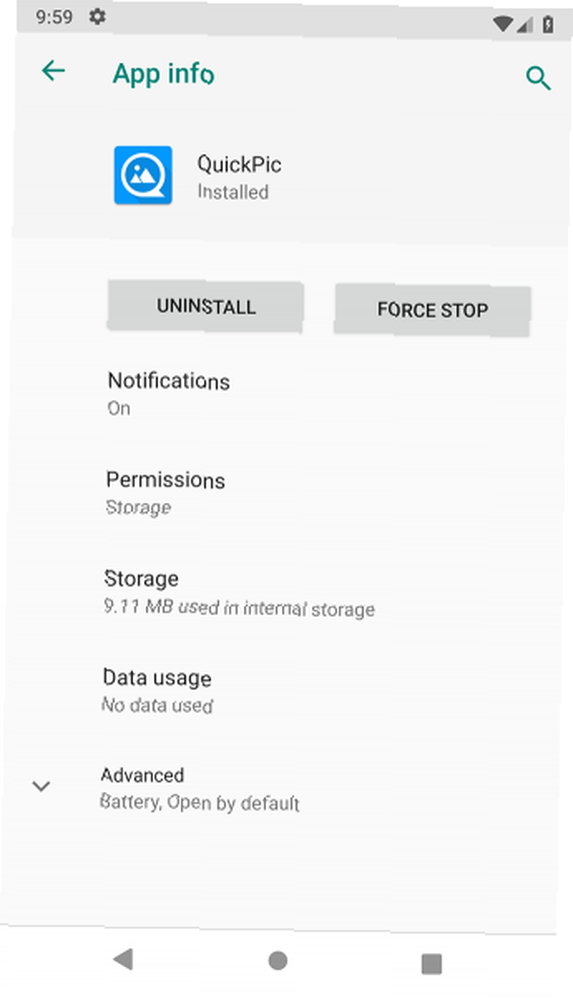
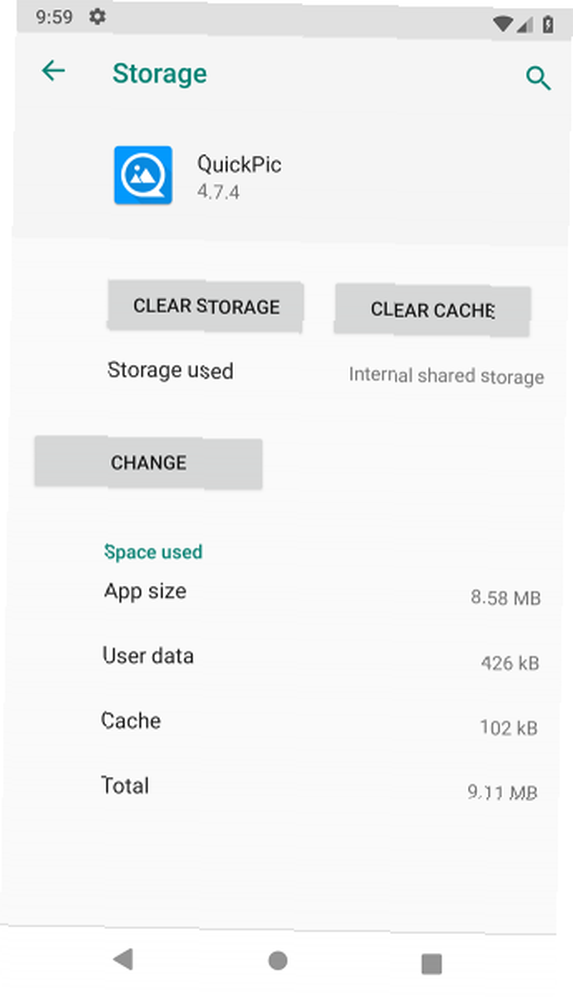
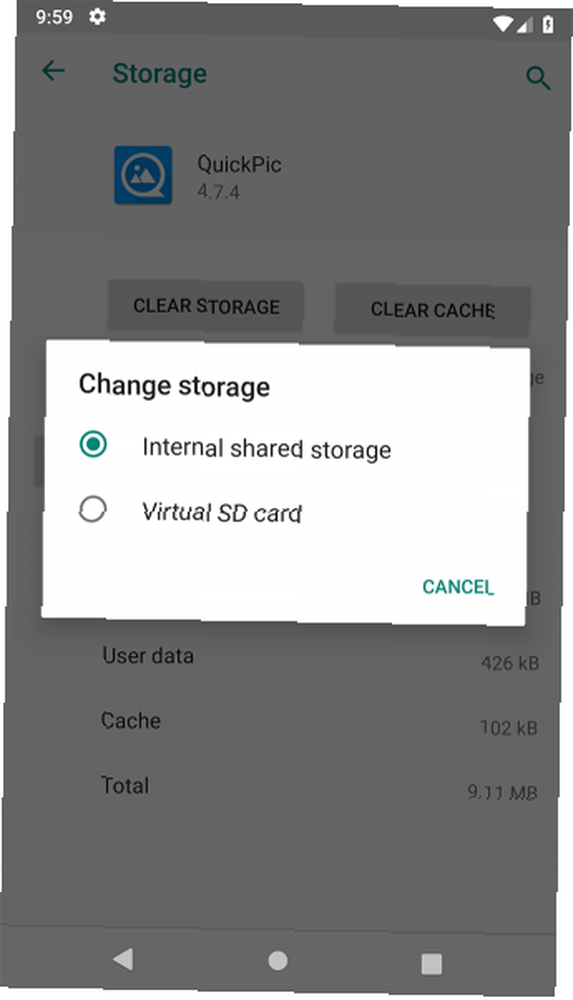
Uygulamayı tekrar dahili depolamaya taşımak için yukarıdaki adımları tekrarlayın, ancak Dahili paylaşılan depolama son adımda. Hafıza kartınızı değiştirmek veya kaldırmak istediğinizde her zaman yapmanız gerekir..
Android 8.0 Oreo'da Uygulamalar Nasıl SD Karta Taşınır
Android 8'de bir uygulamanın SD karta taşınması süreci temelde Android 9 ile aynıdır:
- Git Ayarlar> Uygulamalar ve bildirimler> Uygulama bilgisi.
- Karta taşımak istediğiniz uygulamayı bulmak için aşağı kaydırın ve üzerine dokunun..
- seçmek Depolama. Uygulama bir karta taşınmayı destekliyorsa, etiketli bir bölüm göreceksiniz Kullanılan depolama. İşaretli düğmeye basın Değişiklik.
- Uygulamayı taşımak istediğiniz kartı seçin ve ardından tuşuna basın. Hareket.
Android 7.0 Nougat'ta Uygulamalar Nasıl SD Karta Taşınır
Android 7.0 Nougat’ta uygulamaları bir hafıza kartına taşıyabilirsiniz. Ayarlar. Ancak, tüm uygulamaları taşıyamazsınız ve desteklemedikleri yerlere taşıyamazsınız, Değişiklik 3. Adımdaki düğme.
- Git Ayarlar> Uygulamalar.
- MicroSD Kartınıza taşımak istediğiniz uygulamayı bulun ve üzerine dokunun..
- Git Depolama> Değiştir ve açılan istem kutusundan kartınızı seçin..
- musluk Hareket süreci tamamlamak için.
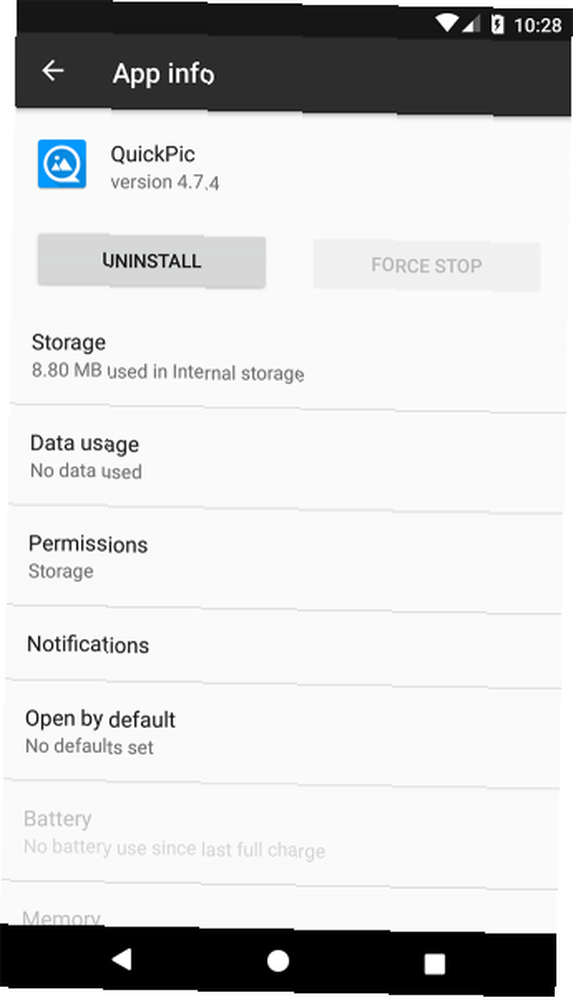
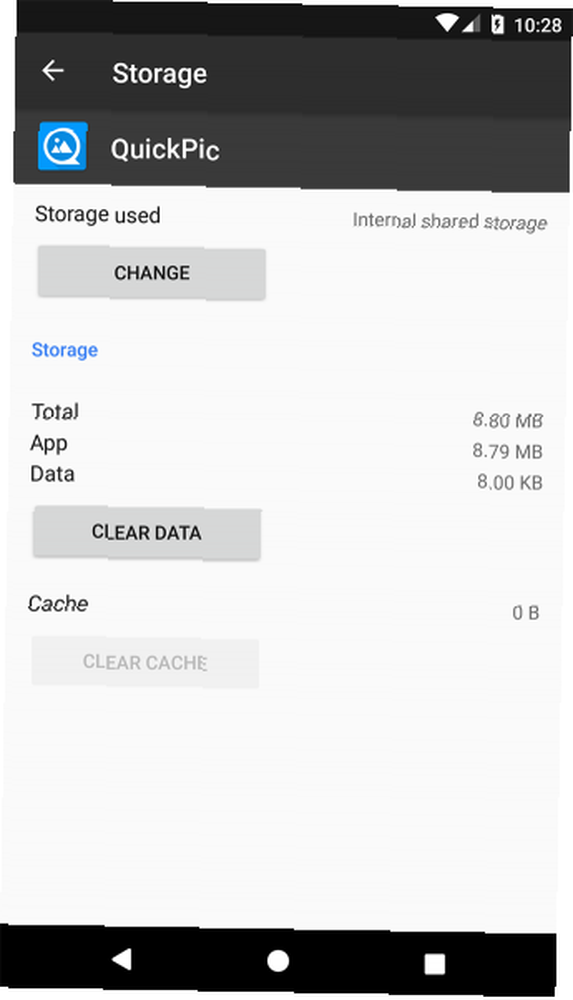
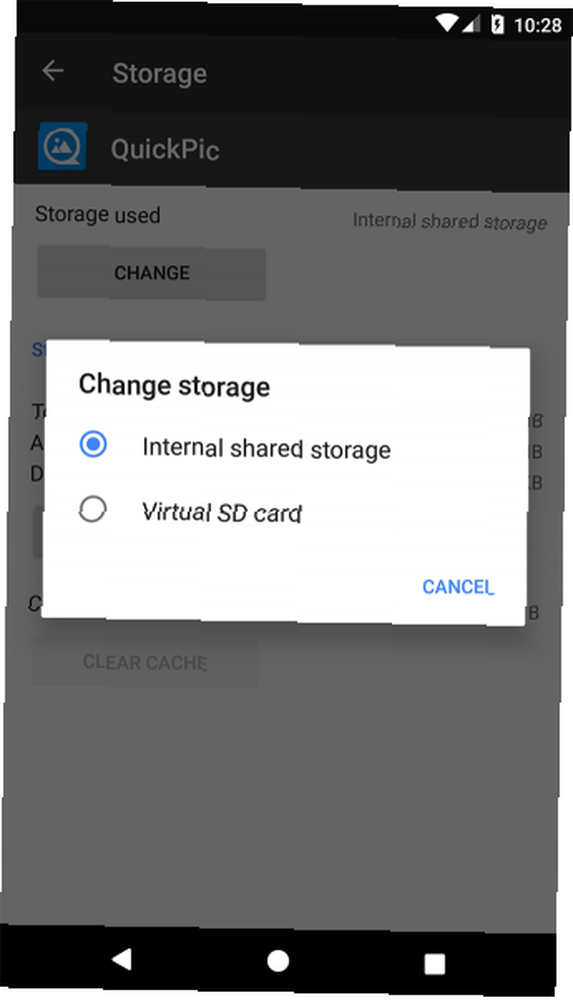
Uygulamanın boyutuna bağlı olarak (özellikle büyük oyunlarda) tamamlanması biraz zaman alabilir, bu yüzden bitinceye kadar telefonunuza dokunmayın. Uygulamayı geri taşımak için, adımları tekrarlayın ve Dahili paylaşılan depolama 3. Adımda.
Android 6.0 Marshmallow'da Uygulamalar Nasıl SD Karta Taşınır
Uygulamaları bir microSD karta taşımak, Marshmallow’da Nougat’ta olduğu gibi aynı.
- Git Ayarlar> Uygulamalar sonra seçtiğiniz uygulamaya dokunun.
- musluk Depolama> Değiştir istendiğinde kartı seçin.
- vurmak Hareket süreci tamamlamak için.
Uygulamalar Android 5.0 SD Kartına Nasıl Taşınır
Lollipop, bellek kartları için Android'in sonraki sürümlerinden daha az sağlam desteğe sahiptir, ancak uygulamaları yine de içinden taşıyabilirsiniz Ayarlar.
Harici depolama alanınıza hangi uygulamaları yerleştirebileceğinize sınırlısınız; bu seçeneği destekleyen geliştiriciye bağlıdır. Ayrıca, uygulamanın tamamı karta geçmiyor, sadece bir kısmı.
Kartınızdaki hangi uygulamalara sahip olduğunuzu, ekranın sağ tarafındaki sekmeye kaydırarak görebilirsiniz. Uygulama etiketli ekran SD Kartta. Bu, ileride geri dönmek isteyebileceğiniz her şeyi tanımlamayı kolaylaştırır.
Uygulamaları taşımak için:
- Git Ayarlar> Uygulamalar ve SD kartınıza taşımak istediğiniz uygulamaya dokunun.
- Sonra, altında Depolama bölüm, dokunun SD karta taşıyın. Uygulama hareket ederken düğme grileşir, bu yüzden bitene kadar müdahale etmeyin.
- Eğer yoksa SD karta taşıyın seçeneği, uygulama taşınamaz.
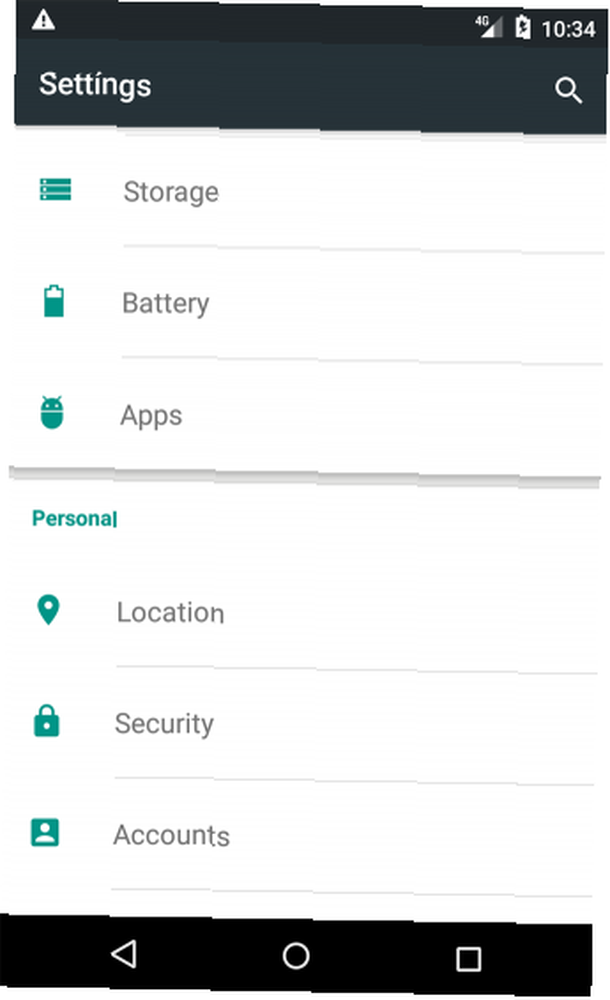
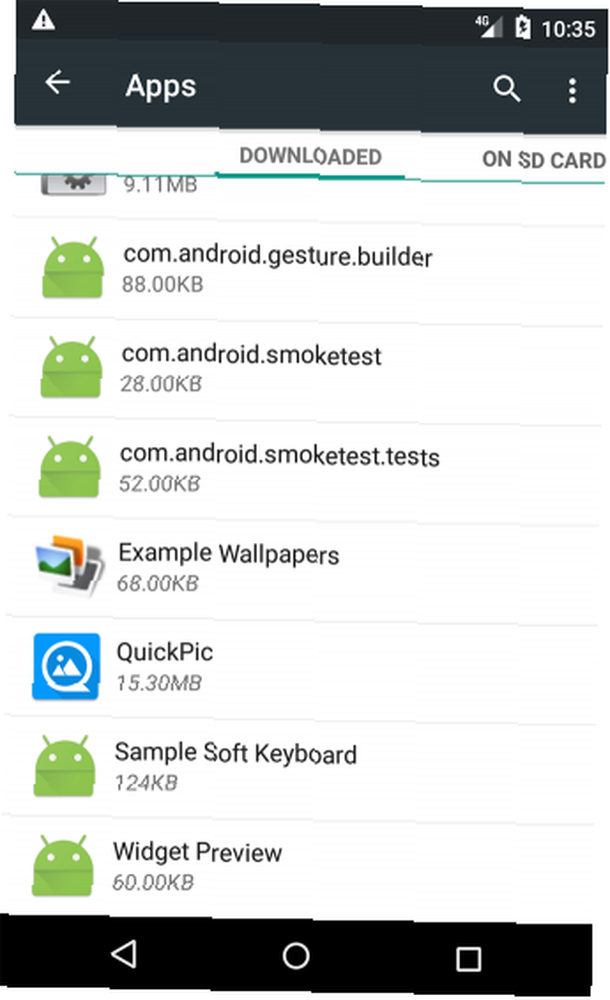
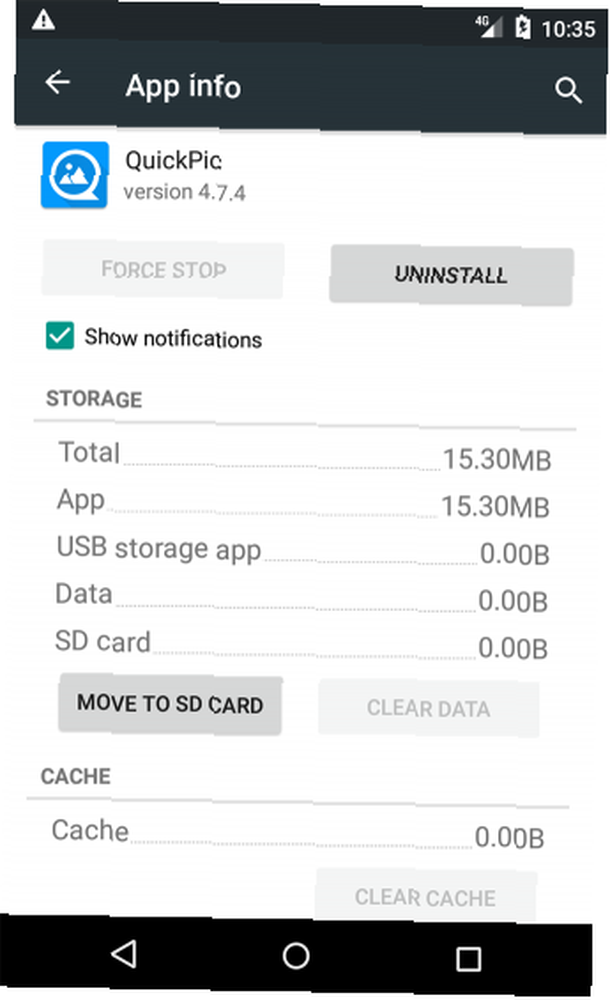
Bir kez yapıldıysa, Depolama bölümünde, uygulamanın ne kadarının şimdi kartta saklandığını (ve ne kadarının hala dahili depolamada olduğunu) güncelleyecek. Taşı düğmesi şimdi okunacak Telefona Taşı veya Aygıt Deposuna Taşı. Buna dokunmak, uygulamayı karttan çıkarmanızı sağlar.
Android 4.x ve daha önceki sürümlerde Uygulamalar SD Kart'a Nasıl Taşınır
MicroSD kart desteği, tüm Android 4.x sürümlerinde (KitKat, Jelly Bean ve Ice Cream Sandwich dahil) son derece sınırlıydı. Stok Android, uygulamaları tamamen harici bir karta taşıma yeteneğini desteklemedi, çünkü Google tamamen kartları devre dışı bırakmaya niyetli görünüyordu. Ancak, bazı üreticiler bu özelliği işletim sisteminin kendi sürümlerine eklemeyi tercih etmişlerdir..
Eski cihazınız destekliyorsa, işlem basittir:
- Git Ayarlar> Uygulamalar.
- Ardından, karta taşımak istediğiniz uygulamayı bulun ve dokunun..
- seçmek SD karta taşıyın. Bu düğme kullanılamıyorsa, uygulamayı taşıyamazsınız (veya telefonunuz bunu desteklemiyor).
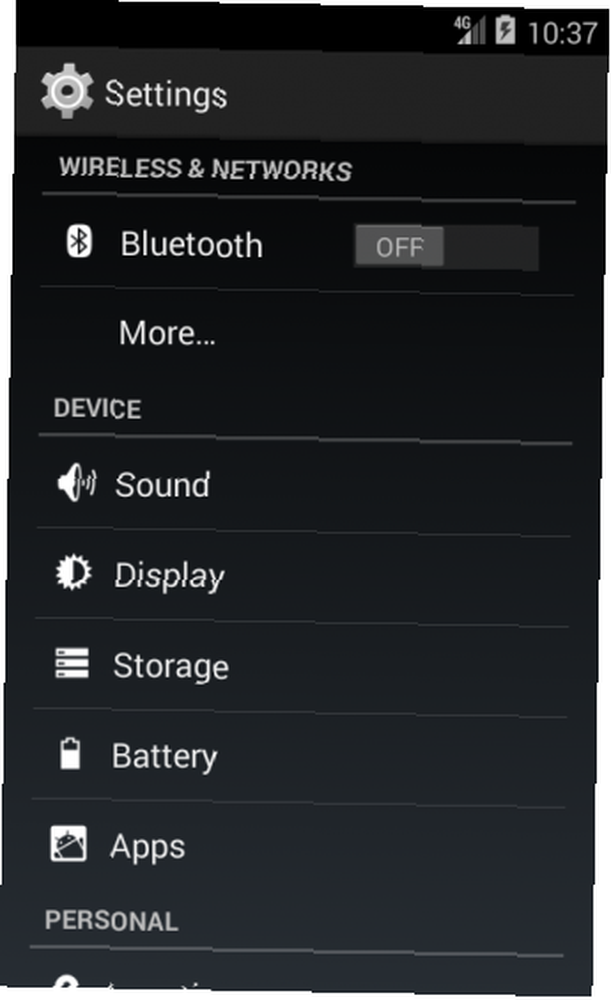
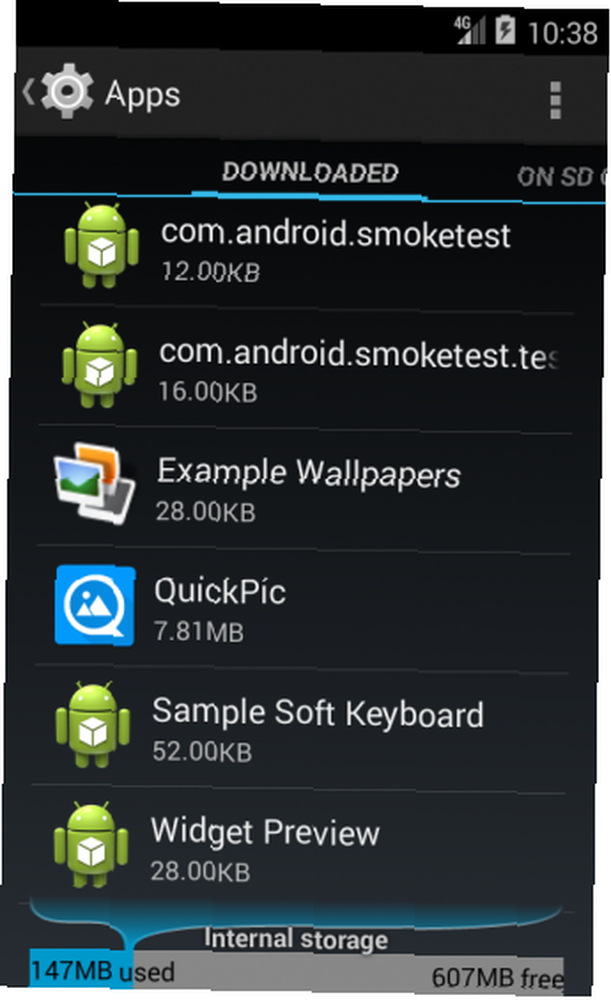

Hala bir Android 2.x cihazı kullanıyorsanız, bu adımlar kabaca karşılaşacağınız işlemlerle aynıdır. Ana ekran widget'ları bu eski sürümlerde desteklenmez - bir widget kullanmak istiyorsanız, bir uygulamayı dahili depolama biriminde tutmanız gerekir..
Telefonunuzda seçeneğiniz yoksa, üçüncü taraf bir uygulamaya bakmanız gerekir..
Link2SD Kullanarak Uygulamalar Nasıl SD Karta Taşınır
Telefonunuz uygulamaları SD karta taşımayı desteklemiyorsa veya bireysel olarak desteklemeyen bir uygulamayı tek tek taşımak istiyorsanız, size yardımcı olabilecek birkaç üçüncü taraf uygulaması vardır. Apps2SD, FolderMount gibi, popüler bir seçenektir. Her ikisi de köklü bir Android telefona ihtiyaç duyuyor Android Telefonunuzu veya Tabletinizi Köklendirmek İçin Tam Kılavuz Android Telefonunuzu veya Tabletinizi Köklendirmek İçin Tam Kılavuz Yani, Android cihazınızı rootlamak ister misiniz? İşte bilmeniz gereken her şey. .
Hem kök hem de kök dışı özelliklere sahip olan Link2SD adlı başka bir seçeneğe bakacağız. Uygulamaları toplu olarak kartınıza taşımak için kullanabilirsiniz, “kuvvet hareket” normalde izin vermeyen uygulamalar ve daha büyük uygulamalar ve oyunlar için veri klasörlerini harici depolama alanınıza boşaltır.
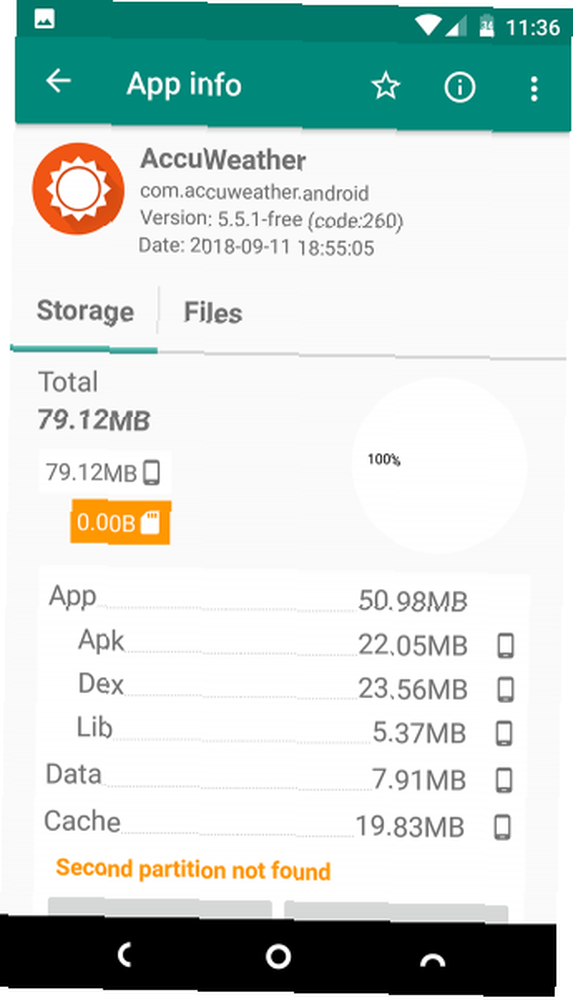

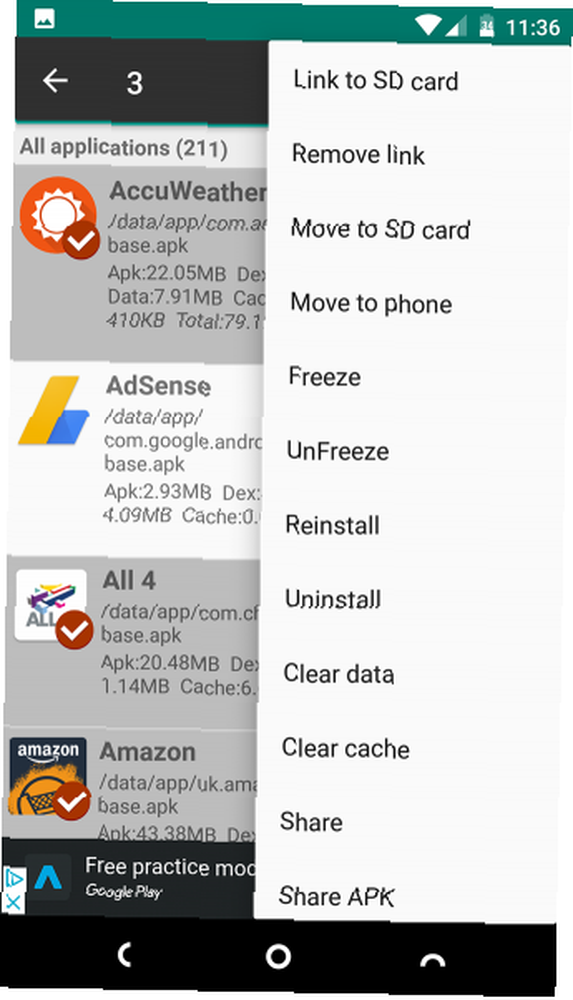
İlk önce, uygulamayı başlatıp telefonunuz köklü ise kök izinleri verin. Ardından taşımak istediğiniz uygulamaya dokunun ve bir seçenek belirleyin:
- SD Karta Bağlantı. Bu root gerektirir ve tüm uygulamayı ve verilerini kartınıza taşır..
- SD karta taşıyın. Bu, kök gerektirmez ve yalnızca telefonunuz, uygulamaları harici depolamaya taşımayı destekliyorsa çalışır. Kökünüz varsa, başka şekilde desteklemeyen uygulamaları zorla taşıyabilirsiniz ...
- SD Karta Bağlantı (Veri ve Önbellek). Veri dosyalarını taşır ve kök gerektirir.
Bir seferde birden fazla uygulama taşımak için, simgesine dokunun. Menü sağ üst köşedeki düğmesine basın ve Çoklu seçim. Şimdi taşımak istediğiniz tüm uygulamalara dokunun. Menü düğmesine tekrar basın ve SD karta bağlantı veya SD karta taşıyın. Bunlar yukarıda açıklanan seçeneklerin aynısıdır.
Link2SD, ücretli bir yükseltme ile ücretsizdir. Android 2.3 ve üzeri sürümlerde çalışır.
İndir: Link2SD (Ücretsiz) | Link2SD Plus (2 ABD Doları)
Uygulamaları Android'de bir SD Karta Taşımanın En İyi Yolu
SD kartınıza uygulama kurmanın en iyi yolu, hangi Android sürümünü kullandığınıza, telefonunuzun üreticisinin tüm özellikleri uygulayıp uygulamadığına ve hangi uygulamayı taşımak istediğinize bağlı olarak değişir..
Özetle:
- Kabul edilebilir depolamayı destekleyen telefonlarda en iyi seçenek budur. Kartınızı elle yönetme gereksinimini ortadan kaldırır.
- Uygulamaları manuel olarak karta taşımayı destekleyen telefonlar için bu yöntem en iyi ve en temiz.
- Telefonunuz bunların hiçbirini desteklemiyorsa veya özel gereksinimleriniz varsa, Link2SD'yi kök salmayı ve kullanmayı düşünün.
- Android'de bir SD Kart kullanmanın zaman zaman dezavantajlarını göz ardı etmeyin 6 Neden Android Telefonlarla SD Kartlarını Kullanmak İstemeyebilirsiniz 6 Sebepler Android Telefonlarla SD Kartlarını Kullanmak İstemeyebilirsiniz Neden bir SD kart kullanarak düşünebilirsiniz Android'de tüm depolama sorunlarınızı çözer, ancak bu ciddi sakıncaları bilmelisiniz. .
Uygulamalarınız çok fazla yer kaplıyorsa, başka iyi bir çözüm bunun yerine yeni Android Go uygulamaları yelpazesini kullanmaktır. Sadece küçülmezler ve daha az yer kaplarlar, aynı zamanda daha eski veya daha az güçlü telefonlarda daha hızlı çalışırlar.
Ayrıca, önbellek bölümünü silmeyi ve Android cihazınızdaki verileri temizlemeyi de düşünebilirsiniz. Android'de Önbellek Bölümünü Silme ve Verileri Android'de Önleme , ama bu tam olarak ne anlama geliyor? Ve her birini ne zaman kullanmalısın? daha fazla yer için.











